

Formulár Nastavenia - Firma - Všeobecné umožňuje vykonať nastavenia hlavnej meny systému, sadzieb DPH, typu poštového klienta (e-mail), pobočkového režimu a ďalšie všeobecné nastavenia v systéme OBERON. Formulár je dostupný z programu OBERON - Agenda firmy, ponuka Servis, Nastavenia programu - v sekcii Firma zvoľte oddiel Všeobecné.
Hlavná mena systému
Umožniť pracovať s cudzími menami
Umožňuje nastaviť typ platiteľa DPH, ako aj jednotlivé sadzby DPH. Dané hodnoty sa uvádzajú k dátumu, od ktorého platia, t.j. program môže pracovať súčasne s viacerými sadzbami DPH (podľa dátumu dokladu).
Neplatiteľ/platiteľ DPH
Neplatiteľ DPH (len registrovaný)
Ide o neplatiteľa DPH, ktorý sa však registroval podľa § 7 a § 7a zákona o DPH - registračnú povinnosť majú nadobúdatelia, ktorí nadobúdajú tovary z iných členských štátov v tuzemsku alebo ktorí prijímajú alebo dodávajú služby z/do iného členského štátu. Registráciou podľa tohto ustanovenia sa zdaniteľné osoby nestávajú platiteľmi dane. Sú povinné platiť daň pri prijatí služby od zahraničnej zdaniteľnej osoby, ale nemajú nárok na odpočítanie dane.
Neplatiteľ DPH obdrží po registrácii IČ DPH, ktoré je potrebné zadať do základných údajov o účtovnej jednotke (ponuka Firma, položka Údaje o firme) - teda ako keby bola účtovná jednotka štandardným platiteľom DPH.
Pri evidencii prijatej (došlej) faktúry je možné IČ DPH zadať priamo v doklade, záložka Firma (podľa Obrázka č. 1). Pri povinnosti odviesť DPH je potrebné na doklade zvoliť správny typ DPH. Pri vytváraní vydanej faktúry sa IČ DPH automaticky do dokladu neprenáša (na rozdiel od platiteľa DPH), a teda na vytlačenej faktúre nebude IČ DPH uvedené.
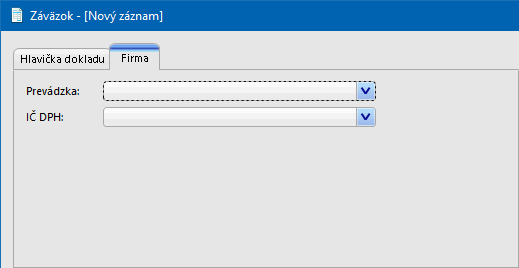
Základná/znížená sadzba DPH
Sadzba DPH na ubytovanie
Uplatňovanie dane na základe prijatia platby (§ 68d)
Nastavte režim odvodu DPH na základe prijatia platby za dodanie tovaru alebo služby. V prípade začiarknutia tohto nastavenia firma nebude platiť DPH z vystavených faktúr, ktoré ešte neboli zaplatené, ale zaplatí DPH až po skutočnom zinkasovaní pohľadávok. Rovnako aj pri odpočítaní DPH bude možné DPH odpočítať až po zaplatení objednaného tovaru alebo služby.
Uplatňovať daň na základe prijatia platby budú môcť len firmy:
Zoznam platiteľov DPH, ktorí používajú osobitnú úpravu, bude zverejnený na portáli Finančnej správy.
Vystavená faktúra bude obsahovať slovnú informáciu Daň sa uplatňuje na základe platby.
Režim One Stop Shop
Nastavte režim One Stop Shop v prípade, že sa na firmu vzťahuje osobitná úprava dane One Stop Shop. One Stop Shop sa týka poskytovateľov služieb a dodávateľov tovarov usadených v EÚ, ktorí poskytujú služby a dodávajú tovar nezdaniteľným osobám s miestom dodania určeným § 16 zákona o DPH v členskom štáte. Bližšie informácie o One Stop Shop získate v téme One Stop Shop (OSS) – osobitná úprava dane.
Zaškrtnutie tohto nastavenia spôsobí, že bude možné vytvárať doklady (faktúry) v inej sadzbe DPH podľa členských štátov EÚ.
Pôvodné sadzby DPH
Zaradiť do
Webové služby umožňujú komunikáciu medzi systémom OBERON a ďalšími nadstavbovými modulmi, resp. aplikáciami, prípadne aj inými externými systémami. Bližšie informácie nájdete v téme Všeobecne o webových službách.
Verejná adresa (url)
Zadáva sa verejná url adresa - najčastejšie je to adresa webovej stránky účtovnej jednotky, na ktorej sa využívajú webové služby OBERON, napr. http://hotel.sk. Daná adresa sa používa na generovanie odkazu napr. pre pre check-in.
Interná adresa (url)
Zadáva sa privátna url adresa webovej služby v rámci lokálnej počítačovej siete v tvare 192.168.11.11:21001. Je to url adresa, kde fyzicky beží webová služba. Daná adresa sa používa na generovanie odkazu napr. pre rýchly check-in.
Umožniť používať vernostný systém
Povolí používať vernostný (zľavový) systém. V programe OBERON - Agenda firmy sprístupní ponuku Sklad, Vernostný systém - transakcie. V Pokladnici OBERON v oddiele Obchodný partner pribudne pole na zadanie čísla vernostnej karty na kumulovanie benefitov a vo vrchnom paneli tlačidlo Čerpanie benefitov (Ctrl+Shift+E). V Knihe pohľadávok a v knihe Výdajky je možné k vystavenej faktúre a výdajke zobraziť prehľad transakcií vernostnej karty a kumulovať, resp. čerpať benefity.
Systém OBERON umožňuje využívať aj niekoľko vernostných systémov súčasne. Nastavenia vernostného systému sú dostupné po stlačení tlačidla Nastaviť.
Nastavenie slúži na zadanie prihlasovacích údajov (API kľúčov) na pristupovanie k informáciám FinStatu priamo z programu po zakúpení plateného balíka od spoločnosti. Viac informácií získate v téme FinStat.
Typ poštového klienta
Umožňuje nastaviť poštového klienta na odosielanie správ, resp. dokumentov elektronickou poštou. Je možné nastaviť Predvolený poštový klient, Microsoft Outlook, Mozilla Thunderbird alebo Webmail (SMTP Server). V prípade Webmailu je potrebné vedieť požadované informácie o serveri odchádzajúcej pošty SMTP a svoje prihlasovanie meno (plné znenie e-mailovej adresy aj s doménou) a heslo na prihlásenie do e-mailového konta. Informácie o SMTP serveri nájdete na stránkach poskytovateľa tejto služby.
Príklady nastavenia SMTP servera pre gmail.com a websupport.sk sú k dispozícii v téme Poštový klient.
 |
Poštový klient typu Outlook Express, Windows Live Mail a iné nie sú podporované. Posielať e-maily je možné len z týchto poštových klientov: Microsoft Outlook, Mozilla Thunderbird alebo Webmail (SMTP Server). |
E-mailová adresa
Zvoľte spôsob ukladania príloh, obrázkov a iných dokumentov
Nastavenie ovplyvňuje spôsob ukladania príloh - pripojených dokumentov a obrázkov.
Do databázy - dokumenty sa budú ukladať priamo do databázy. Každý dokument uložený v databáze zväčší jej veľkosť, čo by časom mohol byť výrazný problém pri súborovej databáze Microsoft Access, ktorá má maximálnu veľkosť 1GB. Naopak, v prípade SQL servera je to odporúčané nastavenie (keďže v sieťovej prevádzke nie je potrebné zdieľať žiadne ďalšie adresáre na disku). V prípade umiestnenia databázy mimo lokálnej počítačovej siete (v cloude) je potrebné zvoliť túto možnosť.
Do vyhradeného adresára (mimo databázy) - súbory sa nakopírujú do adresára nastaveného nižšie. Tento adresár by mal byť viditeľný pre všetky počítače v lokálnej počítačovej sieti. Toto riešenie je vhodné pri používaní súborovej databázy Microsoft Access.
Adresár
Maximálna veľkosť obrázka/iného súboru
Umožniť používať notifikácie
Začiarknutie políčka umožní používať notifikácie - funkciu systému OBERON, ktorá umožňuje prostredníctvom SMS alebo e-mailovej správy automaticky upozorňovať používateľov, obchodných partnerov a prípadne ďalšie osoby na určité udalosti, napr. prijatie objednávky, vyskladnenie tovaru a pod.
Aby sa notifikácie generovali automaticky, je potrebné nastaviť automatickú úlohu Generátor notifikácií. Notifikácie, ktoré sa majú generovať automaticky, je možné nastaviť aj z tohto miesta po stlačení tlačidla Nastaviť - otvorí sa formulár Nastavenia notifikácií, v ktorom stlačte tlačidlo Nový alebo Oprava - otvorí sa formulár Nastavenie notifikácie, v ktorom je možné jednotlivé upozornenia nastaviť.
Rýchle vyhľadávanie v dokladoch
Off-line pobočkový režim musí byť adresný, čiže musí byť presne určené komu (ktorej databáze) transportované údaje patria a môže ich prevziať. Pred používaním samotných off-line transportov údajov je potrebné jednoznačne pomenovať zdroje a ciele transportu.
Pomenovanie tohto zdroja údajov
Umožňuje povoliť používanie on-line pobočkového režimu - automaticky vykonávanej výmeny údajov v reálnom čase (on-line synchronizácia údajov), keď komunikácia medzi pobočkou a centrálou prebieha s oneskorením len niekoľkých desiatok sekúnd. Databáza centrály musí byť s výnimkou občasného výpadku vždy dostupná. Bližšie informácie v téme Všeobecne o on-line pobočkovom režime.
Umožňuje povoliť používanie off-line pobočkového režimu, pri ktorom sa výmena údajov medzi pobočkami a centrálou danej účtovnej jednotky spravidla vykonáva pomocou samostatných dátových súborov. Výmenu súborov je možné zautomatizovať pri použití FTP servera, prípadne dočasným priamym prístupom do databázy. Bližšie informácie v téme Všeobecne o off-line pobočkovom režime.
Elektronický archív
Sledovanie činností
Výpočet rekapitulácie dokladu
Na faktúre, objednávke, výdajke, atď. program počíta DPH dvoma spôsobmi:
Počet desatinných miest jednotkových cien na dokladoch
Umožňuje zadať počet desatinných miest (2 až 5), na ktoré sa budú zaokrúhľovať predajné ceny. Nastavenie má vplyv na presnosť výpočtu cien položiek na doklade a celkovú sumu dokladu, najmä pri uplatnení zliav.
Príklad:
Jednotková cena za položku: 3,490 €
Množstvo: 20 ks
Zľava: 22,45 %
Teda celková cena za položku: 3,490 * 20 = 69,80 €
Pri uplatnení zľavy (precenenia) sa celková cena položky po zľave vypočíta z celkovej ceny položky pred zľavou.
Celková cena položky po zľave = 54,1299 po zaokrúhlení na eurocenty = 54,13 €
Následne sa spätne vypočíta jednotková cena položky po zľave a táto sa zaokrúhli podľa nastavenia.
Jednotková cena položky po zľave: 54,13/20 = 2,7065 €
Po zaokrúhlení nastavenom na 3 desatinné miesta: 2,7070 €
Po zaokrúhlení nastavenom na 4 desatinné miesta: 2,7065 €
Zo zmeny jednotkovej ceny vyplýva aj zmena celkovej ceny položky po zľave.
Celková cena položky po zľave pri nastavenom zaokrúhľovaní na 3 desatinné miesta: 2,707 * 20 = 54,14 €
Celková cena položky po zľave pri nastavenom zaokrúhľovaní na 4 desatinné miesta: 2,707 * 20 = 54,13 €
Uvedené nastavenie je dôležité najmä pri predaji cez Pokladnicu OBERON, keď sa u niektorých typov fiškálnych zariadení zasiela len jednotková cena za položku zaokrúhlená na daný počet desatinných miest stanovený fiškálnym zariadením.
Napr. pri využívaní Euro pokladníc v režime on-line je to na 3 desatinné miesta. V prípade, že by súčasne s používaním takéhoto fiškálneho zariadenia bolo v systéme OBERON nastavené zaokrúhľovanie na 4 desatinné miesta, v príklade uvedenom vyššie by celková cena za položku po zľave v Pokladnici OBERON vyšla 54,13 € a vo fiškálnom zariadení (teda aj na pokladničnom doklade) 54,14 €, čo nie je správne.
Sklad - optimalizácia výpočtu stavu zásob k dátumu
|
EXALOGIC, s.r.o., www.exalogic.sk |
14. 5. 2025 |